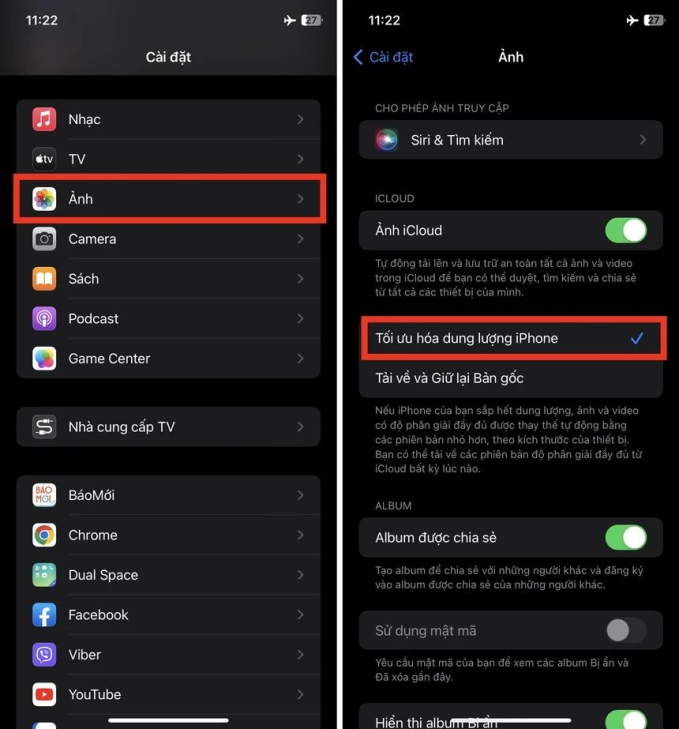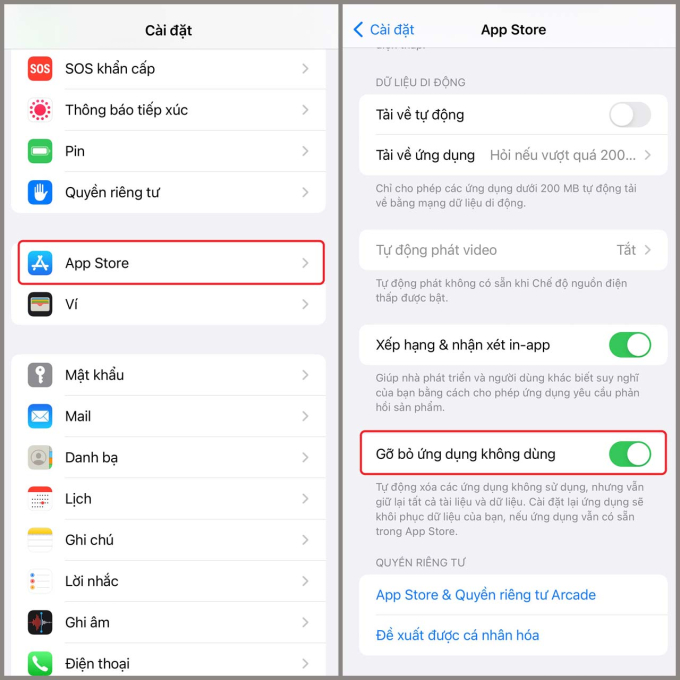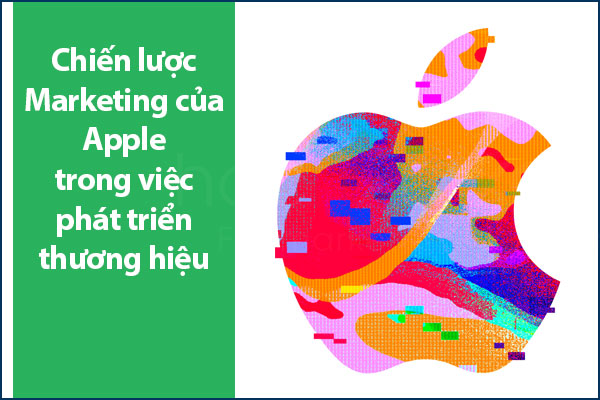Khi iPhone cạn bộ nhớ, nhiều người thường xóa ảnh, video và dữ liệu hoặc mua dung lượng trên iCloud. Tuy nhiên, cách quản lý này không phải là lựa chọn tốt nhất. Thay vào đó, người dùng có thể sử dụng các công cụ mặc định trên iOS để giải phóng không gian lưu trữ.
Theo CNET, iOS tích hợp 2 tính năng mặc định giúp người dùng thu hồi bộ nhớ của iPhone, tạo không gian cho việc cập nhật phần mềm, chụp ảnh, quay video và tải ứng dụng. Dưới đây là cách sử dụng 2 tính năng này.
Nhiều người dùng iPhone có thói quen xóa ảnh, video khi điện thoại báo dung lượng đầy
Tối ưu ảnh và video
Để không cần xóa ảnh từ máy vẫn có thể giảm dung lượng lưu trữ bằng cách tối ưu chất lượng ảnh/ video. Mặc định, ảnh và video trên iPhone được lưu với chất lượng cao nhất, làm cho bộ nhớ nhanh chóng bị cạn kiệt. Video 4K@60 fps có dung lượng khoảng 400 MB/phút, ảnh 24 MP chiếm trung bình 3-4 MB và ảnh 48 MP lên đến 10 MB.
Để tối ưu dung lượng ảnh và video trên iPhone, bạn có thể thực hiện các bước sau: Chọn Cài đặt => Ảnh => bật Tối ưu hóa iPhone.
Nếu không thấy tính năng này, hãy bật chế độ Ảnh iCloud.
Chỉ cần thực hiện một cài đặt đơn giản, người dùng có thể tối ưu dung lượng iPhone một cách đáng kể mà không cần phải xóa ảnh.
Khi kích hoạt tối ưu dung lượng, bản gốc của ảnh và video trên thiết bị sẽ được chuyển lên bộ nhớ iCloud. Phiên bản lưu trên điện thoại sẽ được giảm chất lượng để tiết kiệm dung lượng hơn.
Người dùng có thể tải xuống ảnh hoặc video chất lượng đầy đủ trong ứng dụng Ảnh, nhưng cần kết nối Internet. Nếu dung lượng iPhone còn nhiều, hầu hết ảnh và video trên thiết bị được giữ ở chất lượng gốc.
Gỡ bỏ ứng dụng mà không xóa dữ liệu
Không phải ai cũng sử dụng tất cả các ứng dụng đã tải về trên iPhone. Thậm chí, một số ứng dụng chỉ được sử dụng một lần và sau đó bị quên lãng. Ngoài ra, có nhiều ứng dụng cần thiết nhưng không được sử dụng thường xuyên. Vì vậy, nếu muốn giải phóng bộ nhớ trên iPhone nhanh chóng, người dùng có thể gỡ bỏ một số ứng dụng không sử dụng, nhưng vẫn lưu dữ liệu nếu cần cài đặt lại.
Giải pháp này có thể hiệu quả khi cập nhật phần mềm, bởi các bản cập nhật lớn (iOS 16, iOS 17...) có dung lượng từ 5 GB trở lên, trong khi các bản cập nhật nhỏ (như iOS 16.1, iOS 17.1...) có dung lượng từ 1 GB.
Nếu muốn gỡ bớt các ứng dụng không dùng nữa thì người dùng có thể gỡ bỏ thông qua: Cài đặt => Cài đặt chung => Dung lượng iPhone. Ở màn hình thống kê ứng dụng và dung lượng, hãy lựa chọn những ứng dụng không cần nữa và chiếm nhiều dung lượng để xóa bớt.
Người dùng có thể xóa ứng dụng để giảm bộ nhớ nhưng vẫn giữ lại dữ liệu bên trong
Đối với những ứng dụng nặng nhưng ít sử dụng, chạm vào tên ứng dụng và nhấn Gỡ bỏ ứng dụng (dòng chữ màu xanh). Ứng dụng sẽ bị xóa khỏi thiết bị, nhưng dữ liệu bên trong vẫn được giữ. Dung lượng và dữ liệu của ứng dụng sẽ được hiển thị đầy đủ để dễ quản lý.
Sau khi gỡ bỏ, biểu tượng của ứng dụng trên màn hình chính (hoặc trong App Library) sẽ được làm mờ. Nếu cần tải lại, chỉ cần nhấn vào biểu tượng của ứng dụng. Khi truy cập ứng dụng, tất cả vẫn giữ nguyên như trước khi bị gỡ bỏ.